Windows Autopilot: 새로운 기능
Windows Autopilot 자체 배포 모드가 이제 일반 공급됨
이제 Windows Autopilot 자체 배포 모드가 일반 공급되고 미리 보기에서 벗어났습니다. Windows Autopilot 자체 배포 모드를 사용하면 사용자 상호 작용이 거의 또는 전혀 없는 Windows 디바이스를 배포할 수 있습니다. 디바이스가 네트워크에 연결되면 디바이스 프로비저닝 프로세스가 자동으로 시작됩니다. 디바이스는 Microsoft Entra ID 조인하고, Intune 등록하고, 디바이스를 대상으로 하는 모든 디바이스 기반 구성을 동기화합니다. 자체 배포 모드는 모든 디바이스 기반 구성이 적용될 때까지 사용자가 데스크톱에 액세스할 수 없도록 합니다. ESP(등록 상태 페이지)는 사용자가 배포의 상태 추적할 수 있도록 OOBE 중에 표시됩니다. 자세한 내용은 다음 항목을 참조하세요.
사전 프로비전된 배포를 위한 Windows Autopilot이 이제 일반 공급됨
미리 프로비저닝된 배포를 위한 Windows Autopilot이 이제 일반 공급되고 미리 보기에서 벗어났습니다. 사전 프로비전된 배포를 위한 Windows Autopilot은 사용자가 디바이스에 액세스하기 전에 디바이스를 비즈니스에 사용할 수 있도록 하려는 조직에서 사용됩니다. 사전 프로비저닝을 사용하면 관리자, 파트너 또는 OEM이 OOBE(기본 제공 환경)에서 기술자 흐름에 액세스하고 디바이스 설정을 시작할 수 있습니다. 다음으로, 디바이스는 사용자 단계에서 프로비저닝을 완료하는 사용자에게 전송됩니다. 사전 프로비저닝은 대부분의 구성을 미리 제공하므로 최종 사용자가 데스크톱에 더 빠르게 도착할 수 있습니다. 자세한 내용은 다음 항목을 참조하세요.
- 사전 프로비전된 배포를 위한 Windows Autopilot입니다.
- 사전 프로비전된 배포 Microsoft Entra Intune 조인을 위한 Windows Autopilot에 대한 단계별 자습서입니다.
- Intune 미리 프로비전된 배포 Microsoft Entra 하이브리드 조인을 위한 Windows Autopilot에 대한 단계별 자습서입니다.
수동 디바이스 업로드에 대한 오류 메시지 업데이트
Intune 2310 릴리스는 콘솔의 수동 하드웨어 해시 업로드에 더 명확성을 더합니다. 디바이스를 가져올 수 없는 경우 오류를 수신한 CSV 파일의 특정 줄과 함께 가져오기 오류가 표시됩니다. 오류 코드에는 디바이스를 업로드하지 못한 이유, 디바이스가 다른 테넌트 또는 이미 테넌트에 등록된 디바이스에 할당되었는지 여부에 대한 자세한 내용도 포함되어 있습니다.

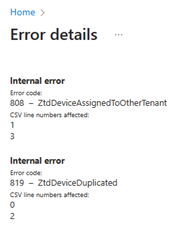
비활성화된 OEM에 대한 자체 배포 및 사전 프로비저닝 모드에 대한 보류 중인 상태 수정 차단 해제
2310년부터 Autopilot 리퍼비시 디바이스 제거를 증명하지 않은 제조업체를 위한 자체 배포 및 사전 프로비저닝 모드를 업데이트하고 있습니다. 이러한 제조업체를 사용하는 고객은 자체 배포 및 사전 프로비저닝 모드에서 일회성 디바이스 기반 등록 블록을 계속 적용했습니다. 이 블록은 디바이스가 자체 배포 또는 사전 프로비저닝 모드를 한 번 통과한 다음 다시 차단될 수 있음을 의미합니다. 이 동작으로 인해 디바이스를 다시 설정하거나 다시 배포해야 하는 경우 문제가 발생할 수 있습니다. 2310의 이러한 변경으로 Intune Autopilot 디바이스 섹션의 단추가 해당 디바이스의 차단을 수동으로 해제할 수 있습니다. 이 업데이트는 OEM 목록에 없고 보류 중인 수정 상태 작동하지 않는 OEM에서만 작동합니다.
디바이스 차단을 해제하는 방법
Microsoft Intune 관리 센터에 로그인합니다.
홈 화면에서 왼쪽 창에서 디바이스를 선택합니다.
디바이스 | 개요 화면의 플랫폼별에서 Windows를 선택합니다.
Windows | Windows 디바이스 화면에서 Windows 등록을 선택합니다.
Windows Autopilot Deployment 프로그램에서디바이스를 선택합니다.
차단을 해제할 디바이스를 선택하고 페이지 맨 위에 있는 디바이스 차단 해제 단추를 선택합니다.
Windows Autopilot용 BitLocker 복구 키 프로세스로 업데이트
Microsoft Intune 9월(2309) 서비스 릴리스에서 재사용된 Windows Autopilot 디바이스에 대해 BitLocker 재설정이 발생하는 방식을 변경하고 있습니다. 이전에는 사용자가 Windows Autopilot을 통해 구성된 디바이스를 재사용할 때 BitLocker 셀프 서비스를 통해 BitLocker 복구 키에 액세스할 수 있었습니다. 그러나 변경 후 사용자는 IT 관리자에게 문의하여 복원을 요청하거나 BitLocker 복구 키에 액세스해야 합니다. IT 관리자는 이 변경 전후에 복구 키에 대한 모든 권한을 계속 갖습니다.
사용자 영향
이 변경은 해당 디바이스에 대한 BitLocker 키의 셀프 서비스 복구가 허용되는 Autopilot 디바이스의 새 기본 사용자에게 영향을 줍니다. 디바이스의 기본 사용자가 디바이스 복원 또는 초기화에서 변경되지 않는 경우 아무런 영향이 없습니다.
IT 관리자가 다음 중 하나를 수행하는 경우 셀프 서비스 BitLocker 액세스는 계속 동일하게 작동할 수 있습니다.
- 원격 Autopilot 재설정. 자세한 내용은 Intune Windows Autopilot 재설정, 원격 Windows Autopilot 재설정을 사용하여 디바이스 다시 설정 및 Windows Autopilot 재설정에 대한 단계별 자습서를 참조하세요.
- 디바이스를 다시 설정하거나 이미지로 다시 설치하기 전에 현재 주 사용자를 제거하거나 새 기본 사용자에게 다시 할당합니다. 자세한 내용은 디바이스의 기본 사용자 변경을 참조하세요.
이전 주 사용자에서 변경한 후 새 주 사용자가 BitLocker 셀프 서비스에 액세스할 수 없는 경우 IT 관리자는 디바이스 속성에서 기본 사용자를 업데이트해야 합니다. 그런 다음, 디바이스의 기본 사용자가 다음 검사 새 사용자로 업데이트됩니다.
준비하려면 무엇을 해야 하나요?
원활한 전환을 보장하려면 지원 센터에 이 변경 내용을 알립니다. 또한 설명서를 다음 옵션 중 하나로 업데이트합니다.
- BitLocker 복구 가이드에 설명된 대로 복원하기 전에 BitLocker 복구 키를 일시적으로 기록해 둡니다.
- BitLocker 셀프 서비스 액세스의 잠금을 해제하려면 지원 센터 또는 IT 관리 문의하세요.
업데이트: 임시 변경
Windows Autopilot을 활용하는 디바이스가 재사용되고 새 디바이스 소유자가 있는 경우 새 디바이스 소유자는 관리자에게 문의하여 해당 디바이스에 대한 BitLocker 복구 키를 획득해야 합니다. 관리 단위 범위 관리자는 디바이스 소유권이 변경된 후 BitLocker 복구 키에 대한 액세스 권한을 잃게 됩니다. 이러한 범위가 지정된 관리자는 비 범위 관리자에게 복구 키에 대해 문의해야 합니다. 이 변경은 범위가 지정된 관리자에 대한 임시 변경이며 솔루션이 준비되면 업데이트됩니다.
Win32 앱 구성 가능한 설치 시간이 등록 상태 페이지에 영향을 줍니다.
Intune 2308을 응시하면 Win32 앱을 통해 앱별로 설치 시간을 구성할 수 있습니다. 이 시간은 분 단위로 표시됩니다. 앱 설치 시간이 설정된 설치 시간보다 오래 걸리면 앱 설치에 실패합니다. ESP(등록 상태 페이지) 시간 제한 오류를 방지하려면 Win32 앱에 대한 시간 제한을 변경하려면 이러한 변경 내용을 반영하기 위해 ESP 시간 제한이 증가해야 합니다.
Autopilot 프로필 복원력
Windows Autopilot 정책을 다운로드하면 복원력이 더 높아졌습니다. 네트워크 연결이 완전히 초기화되지 않을 수 있는 경우 Windows Autopilot 정책을 적용하기 위한 재시도 시도를 증가시키는 새 업데이트가 출시되고 있습니다. 재시도 시도가 증가하면 사용자가 설정 환경을 시작하기 전에 프로필이 적용되고 시간 동기화가 향상됩니다. 이 기능에 대해 다음 품질 업데이트를 설치합니다.
Windows Autopilot 등록의 한 단계 제거
2307년부터 Windows Autopilot은 Intune Autopilot 디바이스에서 디바이스를 한 단계 제거하여 디바이스를 보다 쉽게 관리할 수 있도록 합니다. 디바이스를 한 단계 제거하면 이제 Intune 레코드를 삭제하지 않고도 디바이스의 Autopilot 등록을 제거할 수 있습니다. 디바이스가 Intune 활성 상태인 경우 삭제하면 등록만 제거되지만 계속 관리됩니다. Intune 이 기능을 사용하려면 다음을 수행합니다.
Microsoft Intune 관리 센터에 로그인합니다.
홈 화면에서 왼쪽 창에서 디바이스를 선택합니다.
디바이스 | 개요 화면의 플랫폼별에서 Windows를 선택합니다.
Windows | Windows 디바이스 화면에서 Windows 등록을 선택합니다.
Windows Autopilot Deployment 프로그램에서디바이스를 선택합니다.
제거할 디바이스를 선택한 다음, 위쪽의 도구 모음에서 삭제 를 선택합니다.
사전 프로비저닝을 위해 기술자 단계에서 디바이스 이름 바꾸기가 발생합니다.
2303년부터 새로운 기능 변경으로 Microsoft Entra 조인 디바이스에 대한 사전 프로비저닝을 위해 기술자 단계에서 디바이스 이름이 강제로 바뀝니다. 기술자가 프로비전 단추를 선택하면 즉시 디바이스 이름을 변경하고 디바이스를 다시 부팅한 다음 디바이스 ESP로 전환합니다. 사용자 흐름 중에 디바이스 이름 바꾸기를 건너뛰고 디바이스 이름(예: System Center Endpoint Protection(SCEP) 인증서)에 의존하는 리소스를 그대로 유지합니다. 이 변경을 적용하려면 Windows 10 품질 업데이트 KB5023773 이상을 설치합니다. Windows 11 품질 업데이트 KB5023778 이상을 설치합니다.
사전 프로비전하는 동안 필수 앱 설치
새 토글은 ESP(등록 상태 페이지) 프로필에서 사용할 수 있으며, 이를 통해 사전 프로비전 기술자 단계에서 필요한 애플리케이션을 설치할지 여부를 선택할 수 있습니다. 사전 프로비저닝 중에 가능한 한 많은 애플리케이션을 설치하는 것이 최종 사용자 설정 시간을 줄이는 것이 바람직하다는 것을 알고 있습니다. 사전 프로비전 중에 가능한 한 많은 애플리케이션을 설치할 수 있도록 기술자 단계 중에 디바이스에 할당된 모든 필수 앱의 설치를 시도하는 옵션이 구현되었습니다. 앱 설치 실패가 있는 경우 ESP 프로필에 지정된 앱을 제외하고 ESP는 계속됩니다. 이 기능을 사용하도록 설정하려면 기술자 단계에서 선택한 앱만 실패라는 새 설정에서 예를 선택하여 등록 상태 페이지 프로필을 편집합니다. 이 설정은 차단 앱을 선택한 경우에만 표시됩니다. 자세한 내용은 앱 설치에 대한 Windows Autopilot 사전 프로비저닝 프로세스 업데이트를 참조하세요.
이제 등록 상태 페이지에서 새 Microsoft Store 앱이 지원됩니다.
이제 ESP(등록 상태 페이지)는 Windows Autopilot 중에 새 Microsoft 스토어 애플리케이션을 지원합니다. 이 업데이트를 사용하면 새 Microsoft Store 환경을 더 잘 지원할 수 있으며 Intune 2303부터 모든 테넌트로 배포해야 합니다. 관련 정보는 등록 상태 페이지 설정을 참조하세요.
Win32 앱 대체 ESP 개선 사항
2023년 1월부터 현재 앱 추적 및 앱 처리와 관련된 ESP 동작을 개선하는 Win32 앱 대체 GA를 출시하는 중입니다. 특히 관리자는 앱 수가 변경될 수 있습니다. 자세한 내용은 Win32 앱 대체 개선 사항 및 Win32 앱 대체 추가를 참조하세요.
임시 액세스 패스 지원
2301 Windows Autopilot부터 Autopilot은 Microsoft Entra 조인된 사용자 기반, 사전 프로비저닝 및 공유 디바이스에 대한 자체 배포 모드에 대한 임시 액세스 패스 사용을 지원합니다. 임시 액세스 패스는 사용자가 다른 인증 방법을 온보딩할 수 있도록 다중 또는 일회용으로 구성할 수 있는 시간 제한 암호입니다. 이러한 인증 방법에는 Microsoft Authenticator, FIDO2 또는 비즈니스용 Windows Hello 같은 암호 없는 메서드가 포함됩니다.
지원되는 시나리오에 대한 자세한 내용은 임시 액세스 패스를 참조하세요.
Autopilot 자동 디바이스 진단 컬렉션
Intune 2209부터 Intune Windows 10 버전 1909 이상 및 Windows 11 Autopilot 프로세스 중에 디바이스에 오류가 발생할 때 진단 자동으로 캡처합니다. 실패한 디바이스에서 로그 처리가 완료되면 자동으로 캡처되어 Intune 업로드됩니다. 진단에는 사용자 또는 디바이스 이름과 같은 사용자 식별 정보가 포함될 수 있습니다. Intune 로그를 사용할 수 없는 경우 디바이스가 전원이 켜지고 인터넷에 액세스할 수 있는지 검사. 진단은 제거되기 전에 28일 동안 사용할 수 있습니다.
자세한 내용은 Windows 디바이스에서 진단 수집을 참조하세요.
인프라를 대상으로 하는 Autopilot 디바이스에 업데이트
Intune 2208에서는 디바이스를 배포할 때 할당된 프로필 및 애플리케이션이 일관되게 준비되도록 Autopilot 인프라를 업데이트하고 있습니다. 이렇게 변경하면 Autopilot 디바이스당 동기화해야 하는 데이터의 양이 줄어듭니다. 또한 디바이스 수명 주기 변경 이벤트를 사용하여 Microsoft Entra 조인된 디바이스 및 Microsoft Entra 하이브리드 조인 디바이스에 대한 디바이스 재설정에서 복구하는 데 걸리는 시간을 줄입니다. 이 변경을 사용하도록 설정하려면 아무 작업도 필요하지 않습니다. 2022년 8월부터 모든 클라이언트에 배포됩니다.
Microsoft Entra 하이브리드 조인 디바이스용 Active Directory용 Intune 커넥터 업데이트
2022년 9월부터 Intune Connector for Active Directory(ODJ 커넥터)에는 .NET Framework 버전 4.7.2 이상이 필요합니다. .NET 4.7.2 이상을 아직 사용하지 않는 경우 autopilot 하이브리드 Microsoft Entra 배포에 Intune 커넥터가 작동하지 않아 오류가 발생할 수 있습니다. 새 Intune 커넥터를 설치하는 경우 이전에 다운로드한 커넥터 설치 패키지를 사용하지 마세요. 새 커넥터를 설치하기 전에 .NET Framework 버전 4.7.2 이상으로 업데이트합니다. Microsoft Intune 관리 센터의 Intune Connector for Active Directory 섹션에서 새 버전을 다운로드합니다. 최신 버전을 사용하지 않는 경우 계속 작동할 수 있지만 Intune 커넥터에 대한 업데이트를 제공하는 자동 업그레이드 기능은 작동하지 않습니다.
Windows Autopilot에서 공동 관리에 등록
Intune 2205 릴리스에서는 autopilot 프로세스 중에 발생하는 공동 관리를 사용하도록 Intune 디바이스 등록을 구성할 수 있습니다. 이 동작은 Configuration Manager와 Intune 간에 오케스트레이션된 방식으로 워크로드 권한을 지시합니다.
디바이스가 AUTOpilot 등록 상태 페이지(ESP) 정책을 대상으로 하는 경우 디바이스는 Configuration Manager 기다립니다. Configuration Manager 클라이언트가 설치되고 사이트에 등록한 다음 프로덕션 공동 관리 정책을 적용합니다. 그러면 Autopilot ESP가 계속됩니다.
자세한 내용은 Autopilot을 사용하여 공동 관리에 등록하는 방법을 참조하세요.
등록 상태 페이지의 개선 사항
Intune 2202 릴리스에서는 등록 상태 페이지의 기능이 향상되었습니다. 차단 앱을 선택하기 위한 애플리케이션 선택기에서 다음과 같은 개선 사항이 있습니다.
- 앱을 더 쉽게 선택할 수 있는 검색 상자가 포함되어 있습니다.
- 온라인 또는 오프라인 모드에서 스토어 앱을 구분할 수 없는 문제를 해결합니다.
- 버전에 대한 새 열을 추가하여 선택한 애플리케이션 버전을 확인합니다.
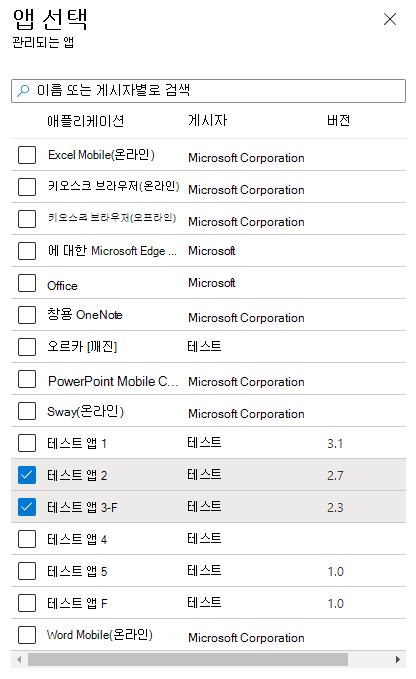
일회성 자체 배포 및 사전 프로비저닝
Windows Autopilot 자체 배포 모드 및 사전 프로비저닝 모드 환경을 변경하여 디바이스 재사용 프로세스의 일부로 디바이스 레코드를 삭제하는 단계를 추가했습니다. 이 변경 내용은 Autopilot 프로필이 자체 배포 또는 사전 프로비저닝 모드로 설정된 모든 Windows Autopilot 배포에 영향을 줍니다. 이 변경 내용은 다시 사용하거나 초기화할 때만 디바이스에 영향을 미치며 다시 배포하려고 시도합니다.
자세한 내용은 Windows Autopilot 로그인 및 배포 환경 업데이트를 참조하세요.
Windows Autopilot 로그인 환경으로 업데이트
사용자는 등록 중에 초기 로그인 시 자격 증명을 입력해야 합니다. Microsoft Entra UPN(사용자 계정 이름)의 사전 채우기는 더 이상 허용되지 않습니다.
자세한 내용은 Windows Autopilot 로그인 및 배포 환경 업데이트를 참조하세요.
Windows Autopilot 등록 흐름에 대한 MFA 변경
Microsoft Entra ID 대한 기준 보안을 개선하기 위해 디바이스 등록 중에 MFA(다단계 인증)에 대한 Microsoft Entra 동작을 변경했습니다. 이전에는 사용자가 디바이스 등록의 일부로 MFA를 완료한 경우 등록이 완료된 후 MFA 클레임이 사용자 상태로 전달되었습니다.
이제 MFA 클레임은 등록 후에 유지되지 않습니다. 정책별로 MFA가 필요한 앱에 대해 MFA를 다시 실행하라는 메시지가 사용자에게 표시됩니다.
자세한 내용은 등록 흐름 MFA 변경 Windows Autopilot을 참조하세요.
Windows Autopilot 진단 페이지
Autopilot을 사용하여 Windows 11 배포할 때 사용자가 Autopilot 프로비저닝 프로세스에 대한 자세한 문제 해결 정보를 볼 수 있도록 할 수 있습니다. Windows Autopilot 오류 문제를 해결하기 위한 사용자에게 친숙한 보기를 제공하는 새 Windows Autopilot 진단 페이지를 사용할 수 있습니다.
다음 예제에서는 네트워크 연결, Autopilot 설정 및 등록 상태를 포함하는 배포 정보에 대한 세부 정보를 보여 줍니다. 자세한 문제 해결 분석을 위해 로그를 내보낼 수도 있습니다.
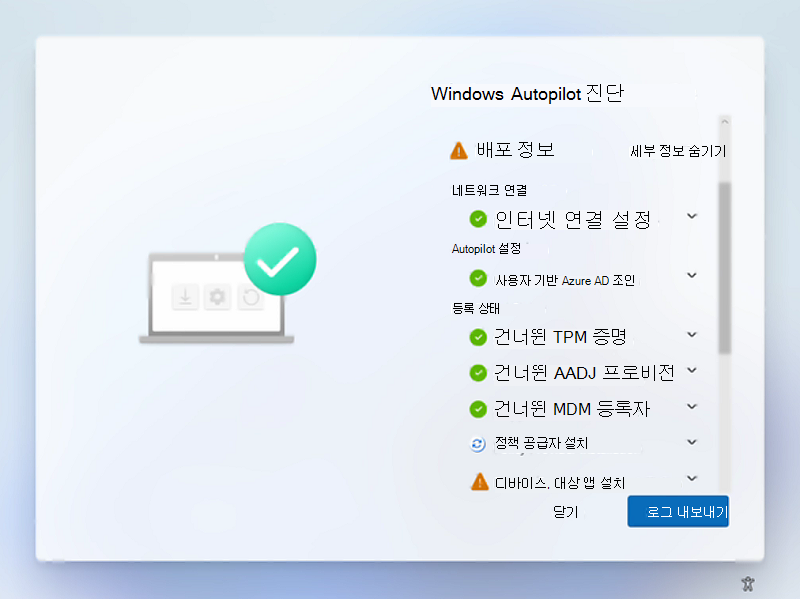
진단 페이지를 사용하도록 설정하려면 ESP 프로필로 이동합니다. 앱 및 프로필 구성 진행률 표시가 예로 선택되어 있는지 확인한 다음, 최종 사용자의 로그 수집 및 진단 페이지 켜기 옆에 있는 예를 선택합니다.
진단 페이지는 현재 상업용 OOBE 및 Autopilot 사용자 기반 모드에서 지원됩니다. 현재 Windows 11 사용할 수 있습니다. Windows 10 사용자는 이 설정이 Intune 사용하도록 설정된 경우에도 진단 로그를 수집하고 내보낼 수 있습니다.
다음 단계
피드백
출시 예정: 2024년 내내 콘텐츠에 대한 피드백 메커니즘으로 GitHub 문제를 단계적으로 폐지하고 이를 새로운 피드백 시스템으로 바꿀 예정입니다. 자세한 내용은 다음을 참조하세요. https://aka.ms/ContentUserFeedback
다음에 대한 사용자 의견 제출 및 보기